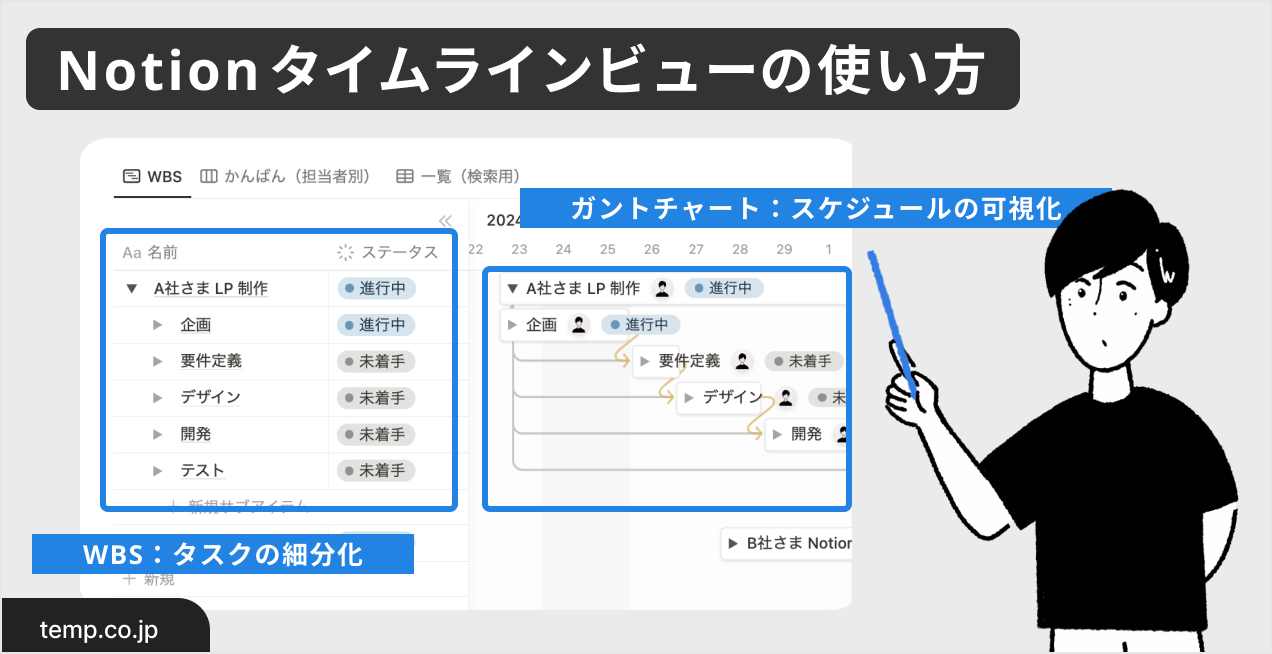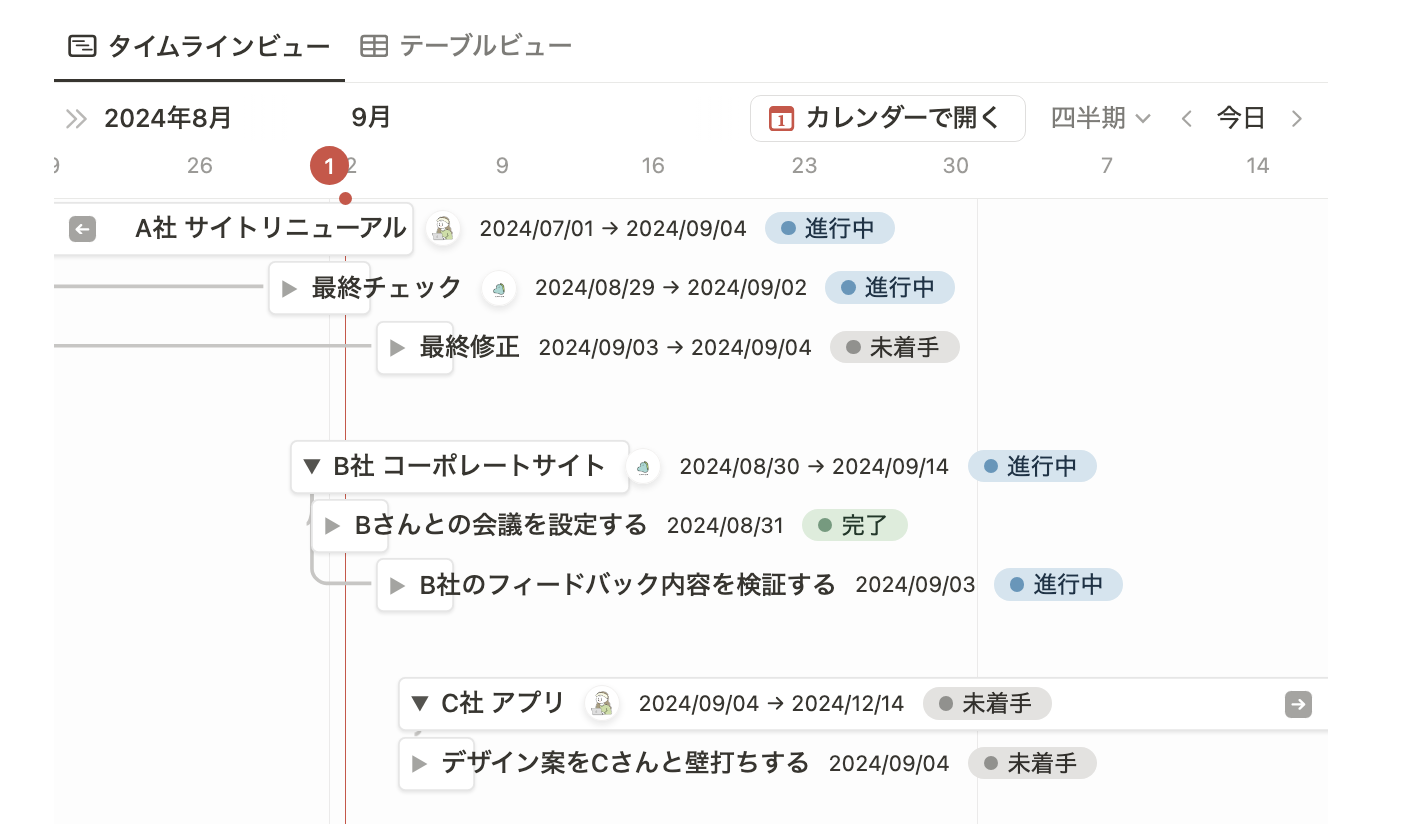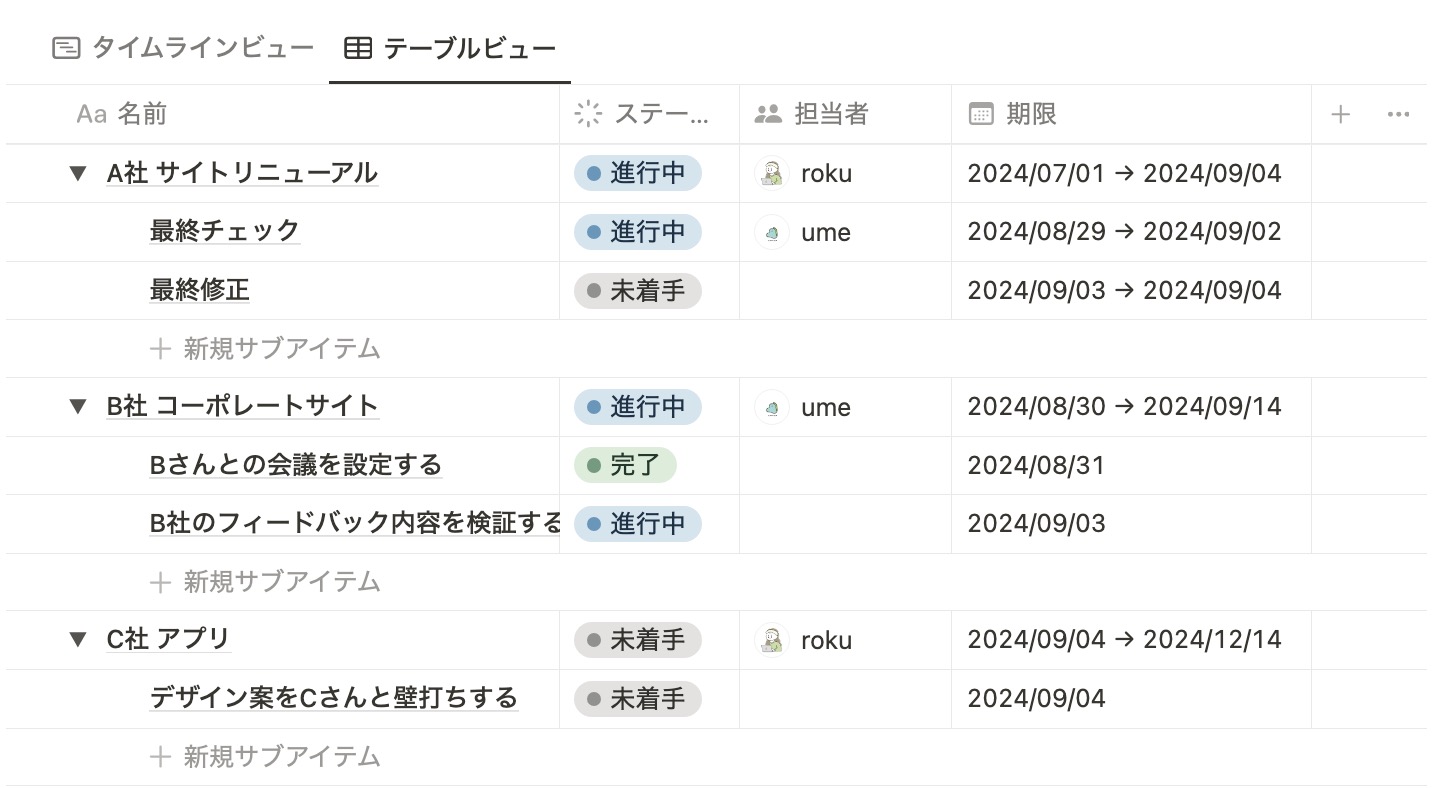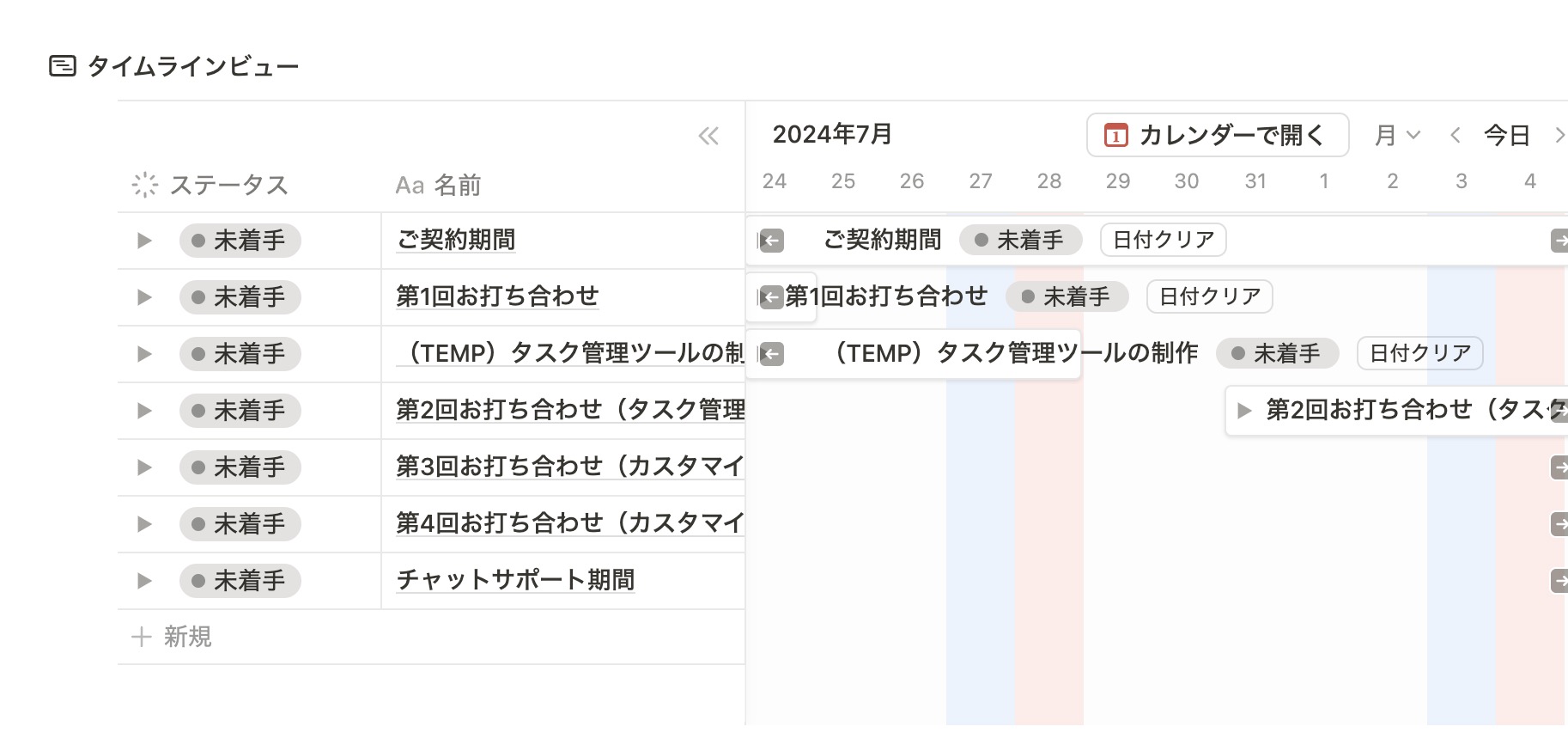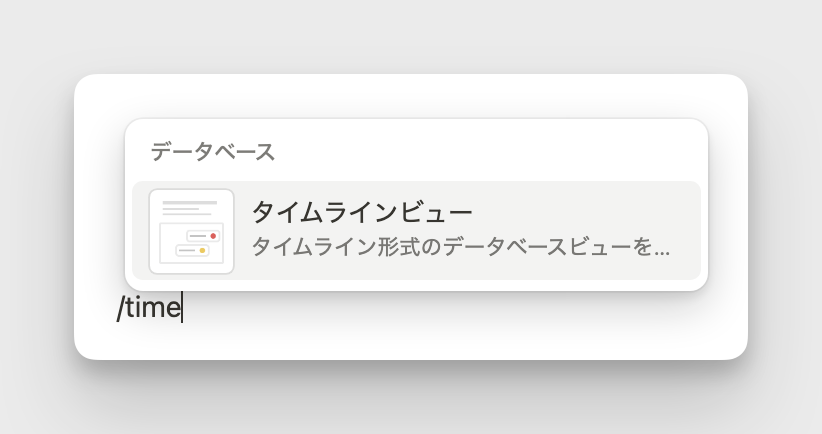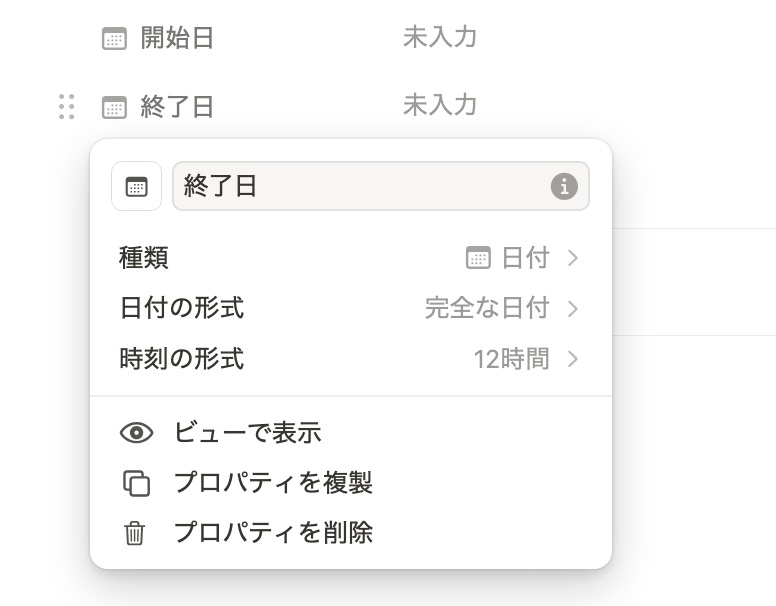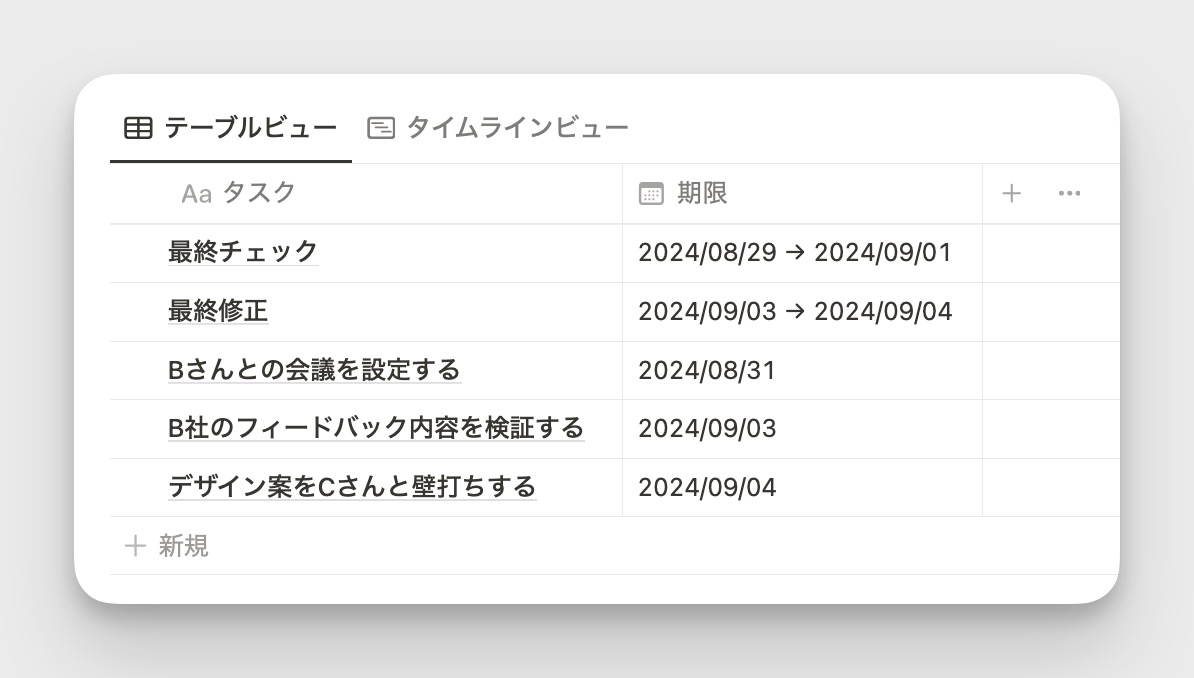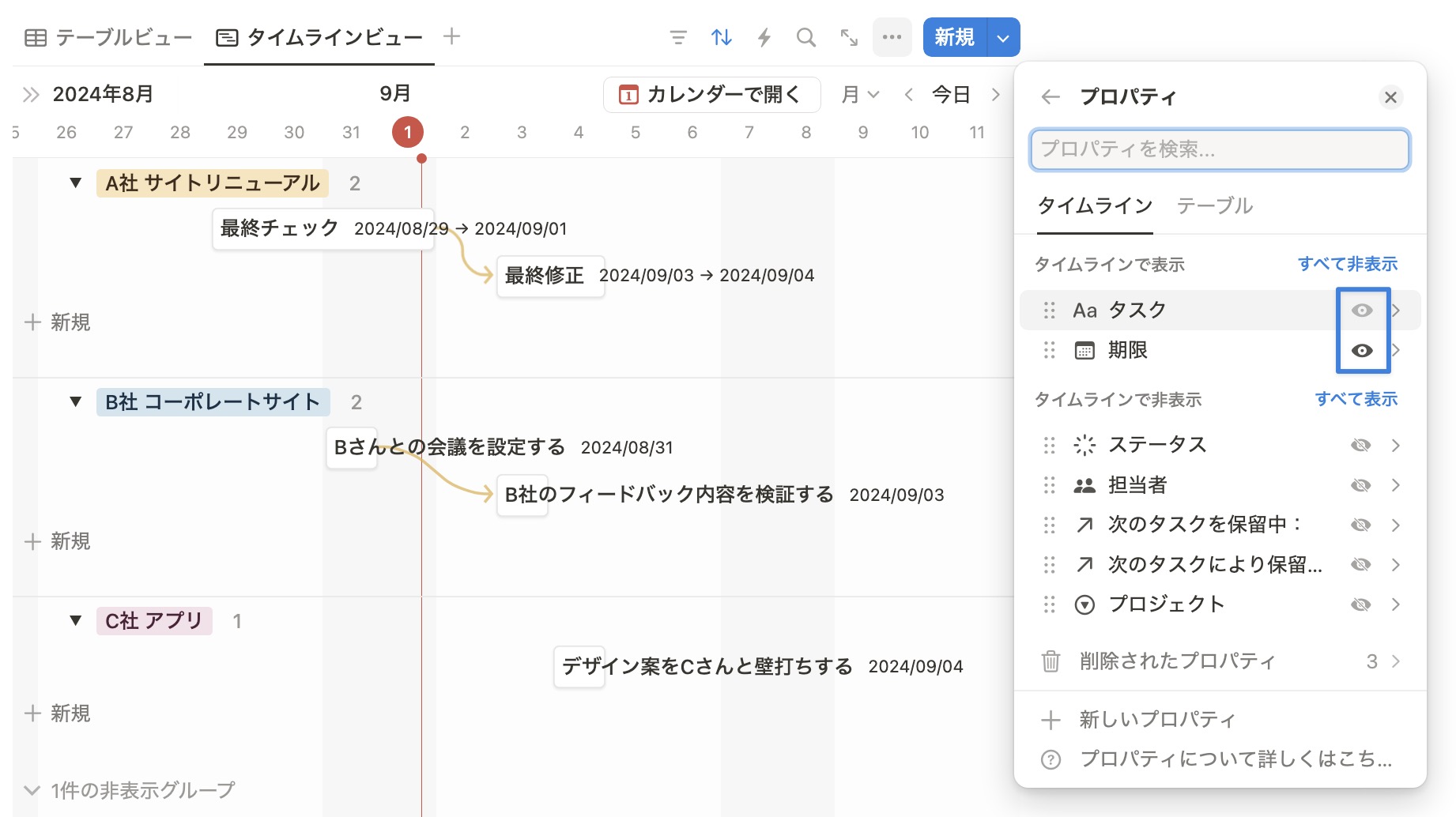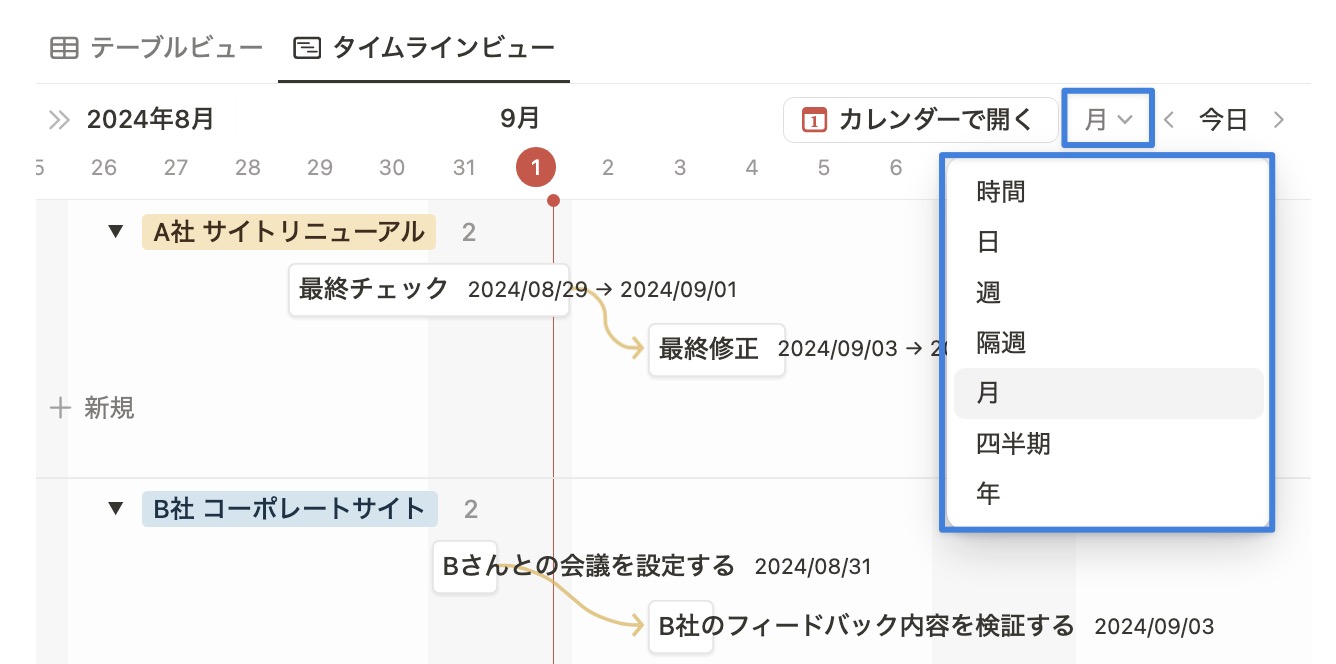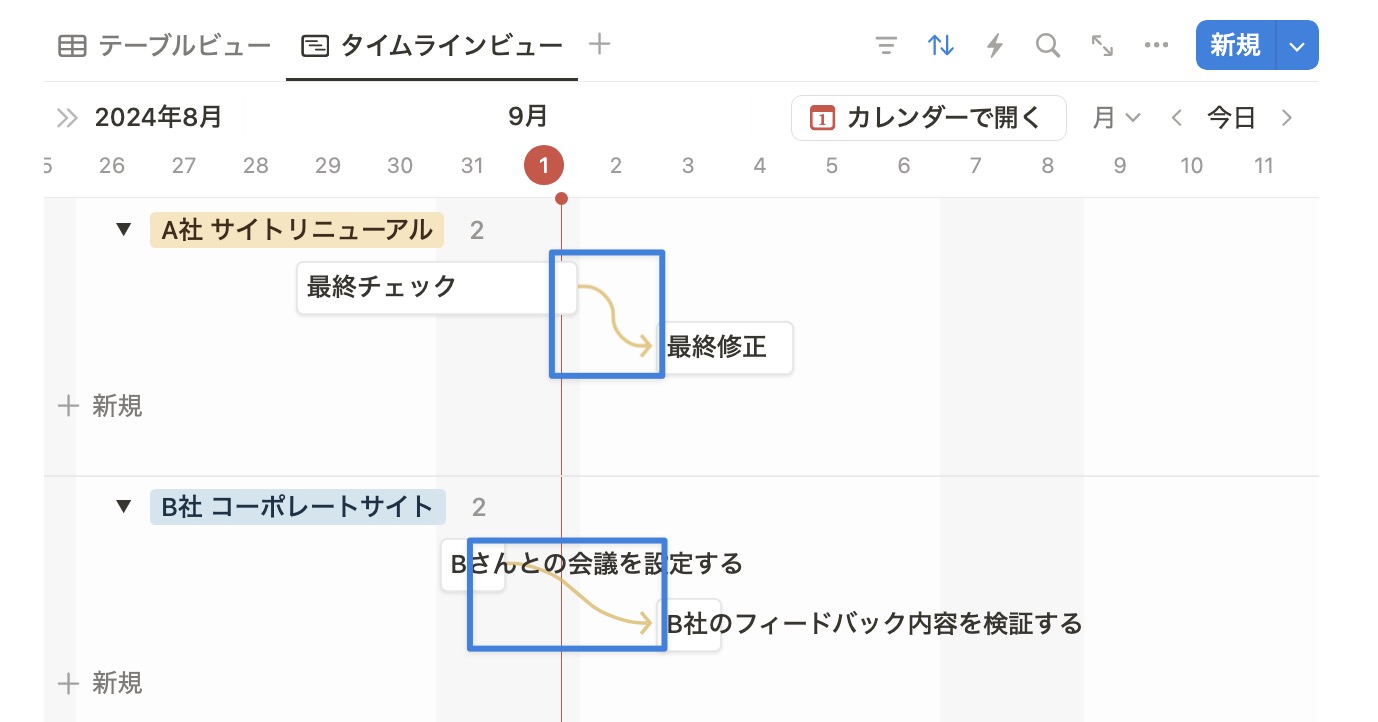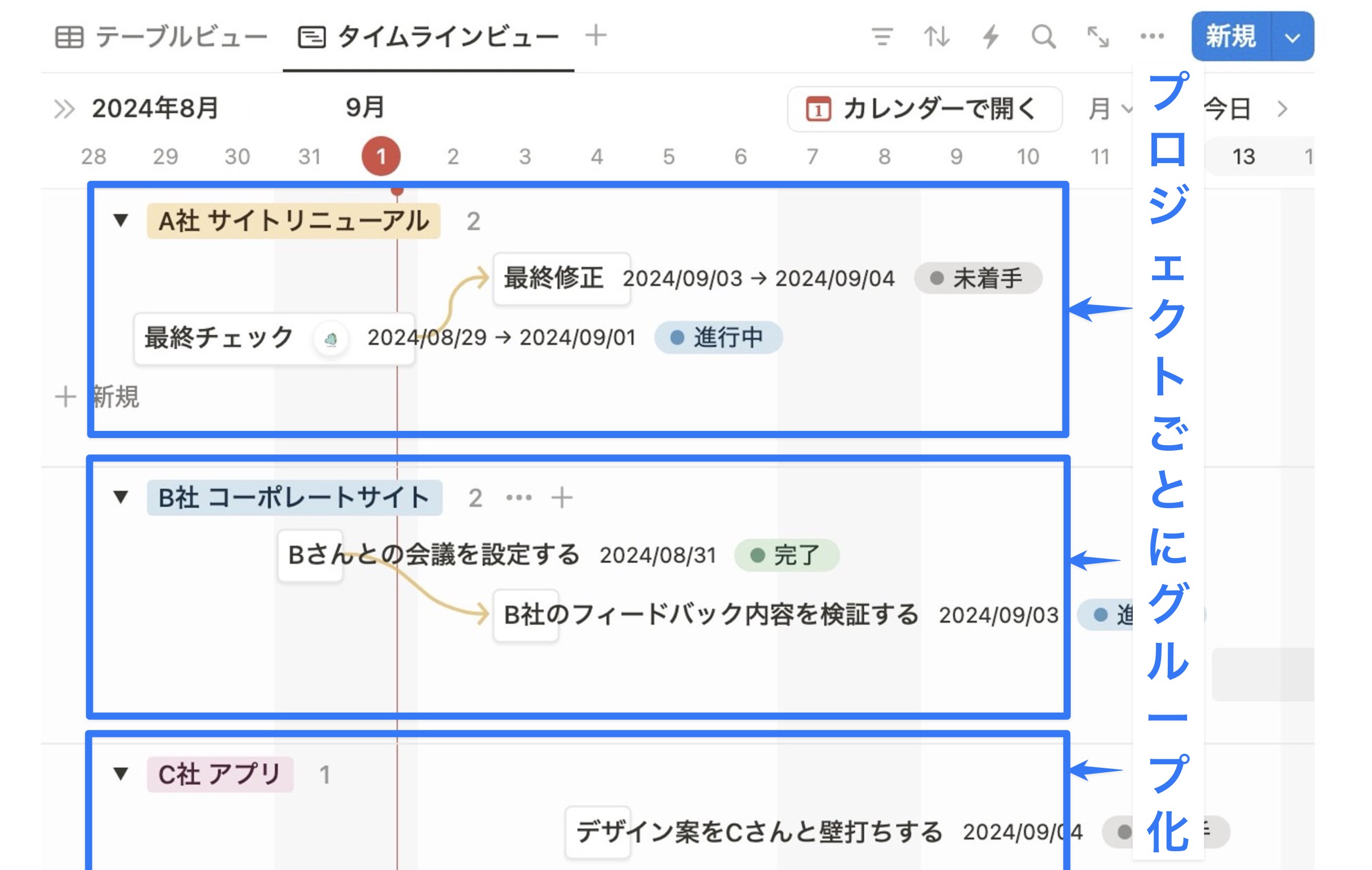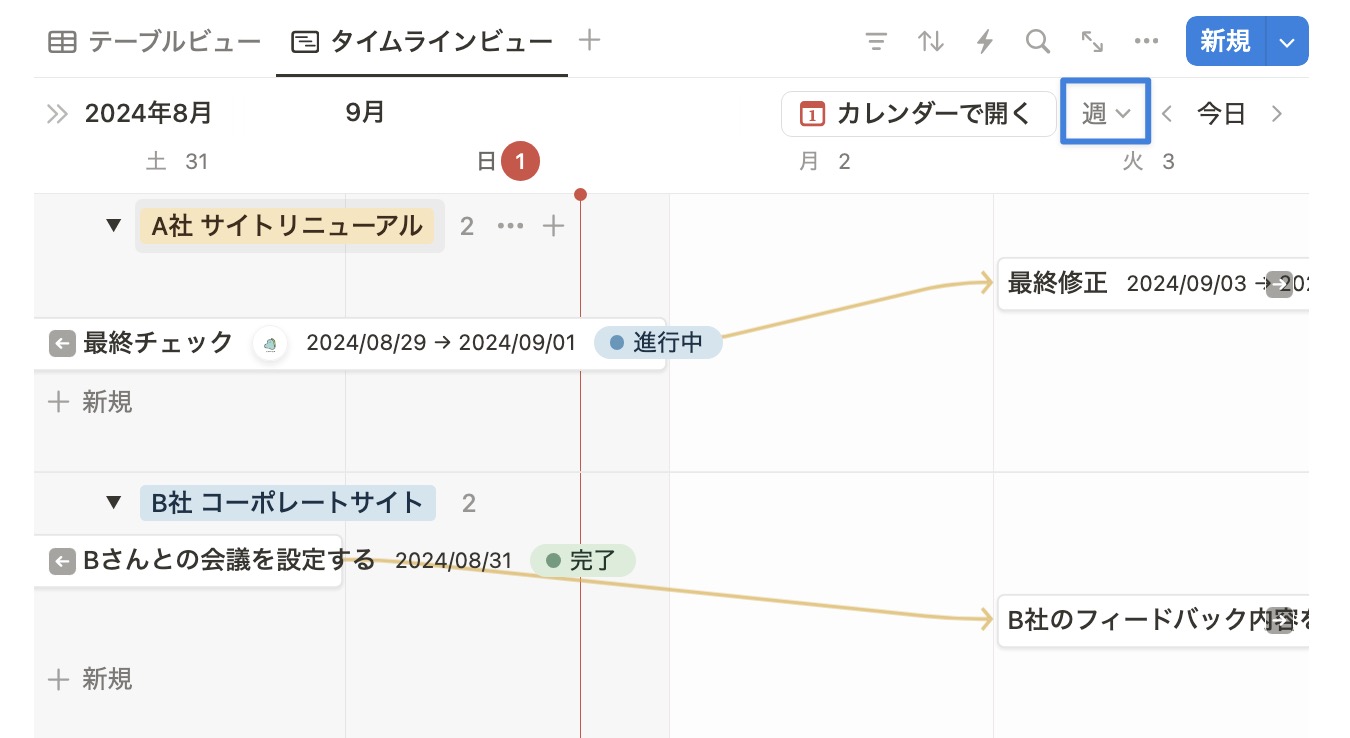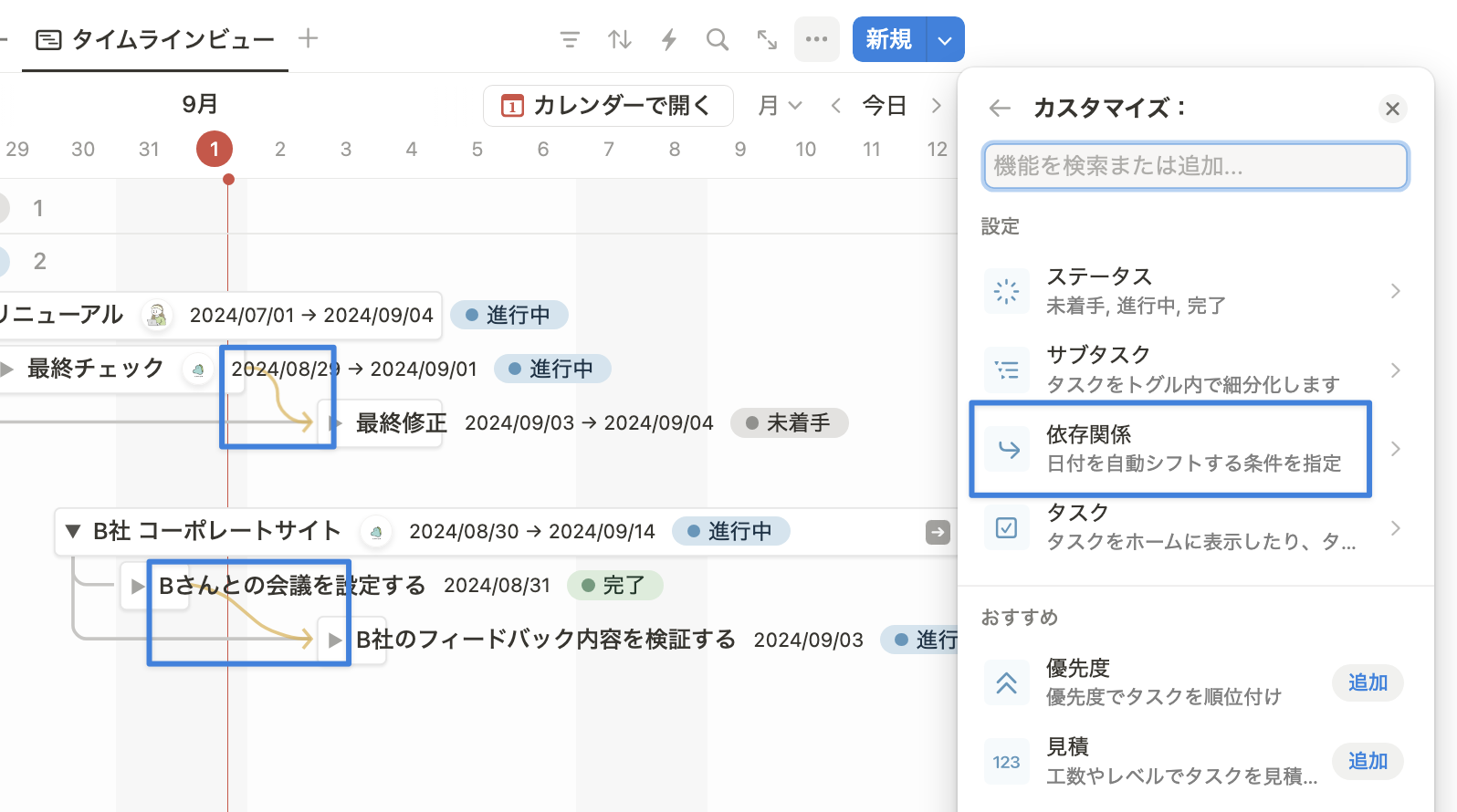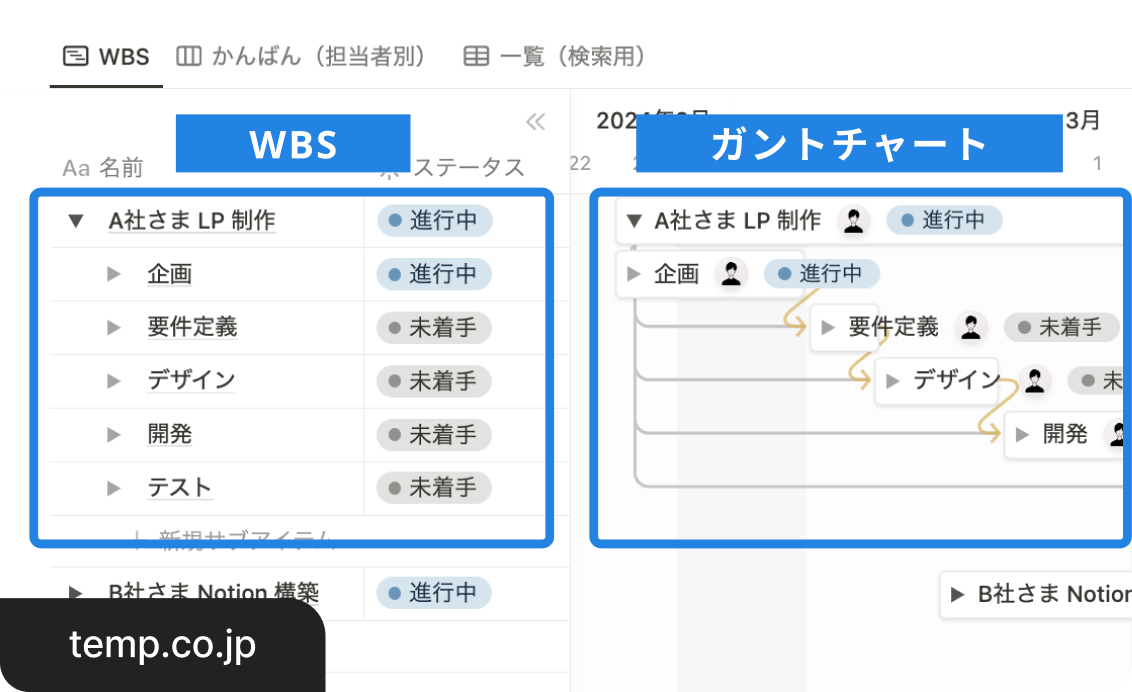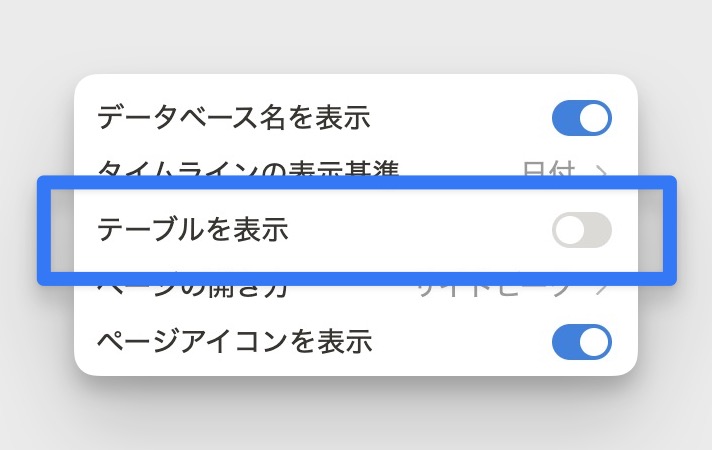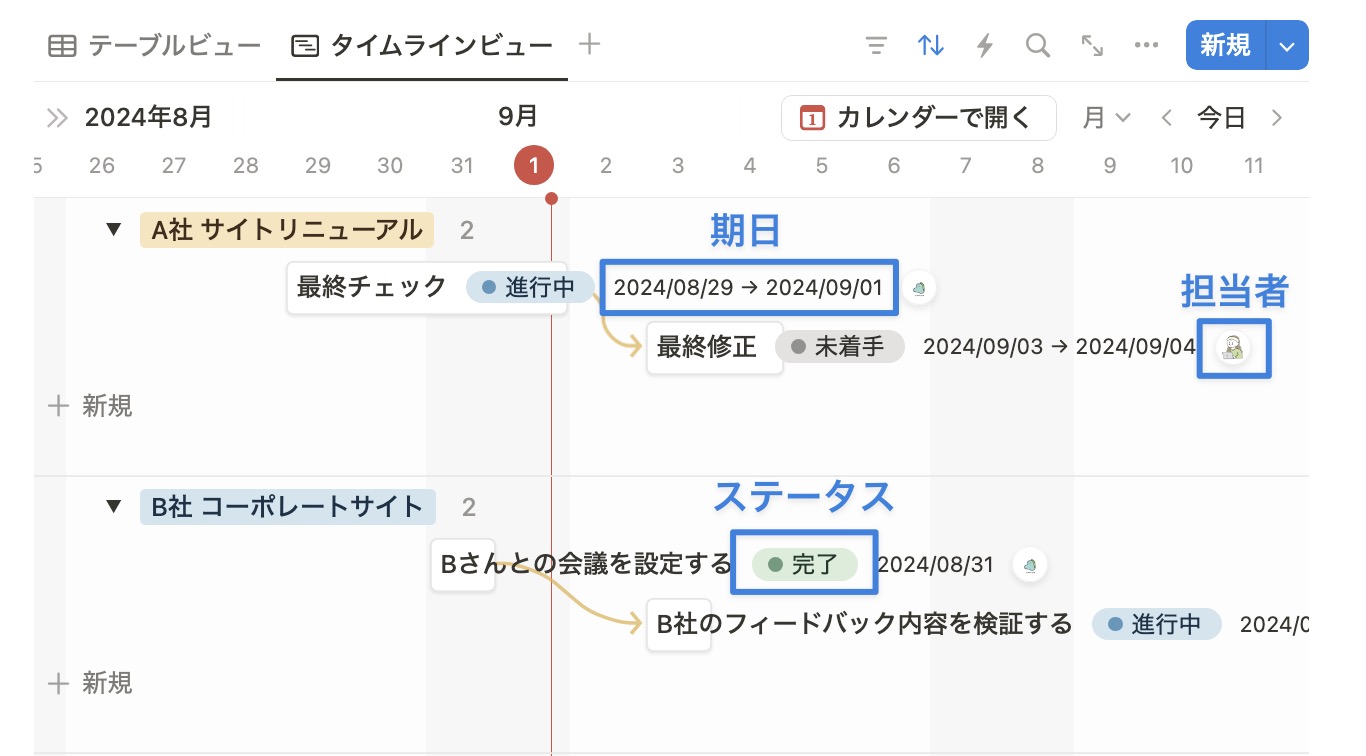前の記事
【2024年最新】Notionのタイムラインビューとは?作り方とプロジェクト管理への活用法
タイムラインビューとは
タイムラインビューとは、 Notion のデータベース機能 の一つで、 プロジェクトやタスクを時系列で視覚的に表示する機能 です。ガントチャート形式で、各項目の開始日と終了日が表現され、プロジェクトの全体像を把握しやすくします。
この機能の主な特徴は以下の通りです。
- 時間軸に沿った表示が可能: 日、週、月、四半期、年単位で表示できるため、短期から長期のプロジェクトまで対応可能です。
- 柔軟なカスタマイズ性: 表示する項目や色分けなど、プロジェクトに合わせて自由にカスタマイズできます。
- 依存関係の表示 : タスク間の依存関係を矢印で表示し、プロジェクトの流れを視覚化できます。
- リアルタイム更新 : 複数のユーザーが同時に編集でき、常に最新の情報を共有できます。
- 他のビューとの連携 : 同じデータベースをカレンダーやカンバンボードなど、他のビューでも表示できます。
この記事ではそれぞれの項目について詳しく解説していきます。
この記事で分かること
- タイムラインビューの作り方
- タイムラインビューのカスタマイズ方法
- タイムラインビューを使ったプロジェクト管理方法
タイムラインビューの用途
タイムラインビューは、 プロジェクト管理やイベント計画、製品ロードマップの作成 など、様々な用途に活用できます。チーム全体でスケジュールを共有し、進捗状況を把握することで、効率的なプロジェクト管理が可能になります。
この機能を使うことで、プロジェクトの全体像を俯瞰しつつ、詳細な情報にもアクセスできるため、 チームの生産性向上とコミュニケーションの円滑化 に役立ちます。
Notion 公式アンバサダー / 株式会社 TEMP 代表
タイムラインビューの作成方法
タイムラインビューの作成方法は以下の手順で行います。
STEP 1. 新規データベースの作成
Notionで新しいページを開き、「/」コマンドを入力して「タイムライン」を選択します。または、既存のデータベースの場合は、ビューメニューから「タイムライン」を選択します。
STEP 2. 日付プロパティの設定
タイムラインビューには 少なくとも1つの日付プロパティが必要 です。既存のプロパティがない場合は、新しく追加します。「開始日」と「終了日」を別々に設定すると、より詳細な管理が可能になります。
STEP 3. タスクの追加
データベースに新しいタスク(ページ)を追加し、各タスクの名前と日付を入力します。複数のタスクを追加することで、タイムライン上に視覚的に表示されます。
STEP 4. 表示のカスタマイズ
右上の「...」メニューから「プロパティ」を選択し、タイムライン上に表示したい情報を選びます。 色分けやグループ化 を行うことで、プロジェクトの進捗状況をより分かりやすく表現できます。
STEP 5. 時間軸の調整
タイムラインの上部にある時間軸を調整し、日、週、月、四半期、年単位で表示を変更できます。プロジェクトの規模に応じて適切な単位を選択します。
STEP 6. 依存関係の設定
タスク間に依存関係がある場合、タスクをドラッグして矢印でつなぐことができます。これにより、 タスクの順序や関連性 を明確に示すことができます。
タイムラインビューを効果的に活用することで、プロジェクトの全体像を把握し、進捗状況を視覚的に管理することができます。定期的に更新し、チームメンバーと共有することで、プロジェクト管理の効率を大幅に向上させることができます。
タイムラインビューのカスタマイズ方法6選
Notion 公式アンバサダー / 株式会社 TEMP 代表
タイムラインビューは、プロジェクトの特性や個人の好みに合わせてカスタマイズすることができます。以下に主なカスタマイズ方法を紹介します。
1. グループ化
タスクや項目を特定の基準でグループ化できます。例えば、プロジェクトフェーズや担当者別にグループ化することで、 視覚的な整理 が可能になります。
下記はプロジェクトごとにグループ化されたようすです。
2. フィルタリング
特定の条件に合うタスクのみを表示することができます。例えば、締め切りが近いタスクや特定の担当者のタスクだけを表示するなど、 必要な情報に焦点を当てる ことが可能です。
3. 表示期間の調整
タイムラインの表示期間を日単位、週単位、月単位など、プロジェクトのスケールに合わせて変更できます。これにより、 短期的な詳細や長期的な全体像 を適切に把握できます。
4. プロパティの追加
タスクに関連する追加情報(優先度、予算、進捗率など)を表示するプロパティを追加できます。これにより、 タイムライン上でより多くの情報 を一度に確認できるようになります。
5. 依存関係の設定
タスク間の依存関係を矢印で表示することができます。これにより、 タスクの順序や関連性 を視覚的に理解しやすくなります。
テーブルを表示
ガントチャートではテーブル(WBS)と合わせて表示すると便利です。
メニュー内の「テーブルを表示」オプションを ON にすることで設定が可能です。
ガントチャートとしての利用
Notion のタイムラインビューは主に複数人で進行するプロジェクトの進捗管理ツールとして役立ちます。日付のプロパティに加え、下記のプロパティを追加し、見える化するのがオススメです
- 担当者
- ステータス
株式会社 TEMP オリジナルのガントチャートのテンプレートは下記の記事で配布しています。もしよければダウンロードしてお使いください。
よくある質問
Q1. タイムラインビューは無料プランでも使えますか?
はい、 タイムラインビューは無料プランでも利用可能 です。ただし、 無料プランでは一部の機能に制限 があります。例えば、ゲストユーザーの招待数や履歴の保存期間に制限があります。
Q2. タイムラインビューで表示できる期間の上限はありますか?
タイムラインビューでは、 日単位から年単位まで柔軟に表示期間を設定できます 。ただし、非常に長期間のプロジェクトを表示する場合、パフォーマンスに影響が出る可能性があります。
Q3. タイムラインビューを他のユーザーと共有できますか?
はい、可能です。ページの共有設定から、 特定のユーザーやチーム全体とタイムラインビューを共有 できます。また、公開リンクを作成して外部の人とも共有できます。
Q4. タイムラインビューをPDFやイメージとしてエクスポートできますか?
現在、Notionには直接タイムラインビューをエクスポートする機能はありません。ただし、 スクリーンショットを撮影することで画像として保存 することは可能です。
Q5. モバイルアプリでもタイムラインビューは使えますか?
はい、 モバイルアプリでもタイムラインビューを利用できます。 ただし、画面サイズの制約により、デスクトップ版ほど詳細な操作はできません。